 [삼]
윤곽선은 비즈니스 문서, 오랜 튜토리얼 및 심지어 책을 만드는 데 유용합니다. Microsoft Word를 사용하면 주요 점을 구조화 된 형식으로 놓는 윤곽보기를 사용할 수 있습니다.
[삼]
윤곽선은 비즈니스 문서, 오랜 튜토리얼 및 심지어 책을 만드는 데 유용합니다. Microsoft Word를 사용하면 주요 점을 구조화 된 형식으로 놓는 윤곽보기를 사용할 수 있습니다.
Microsoft Word에서 개요보기 사용
[삼] 시작하려면보기 탭으로 이동하여 리본의 뷰 섹션에서 "개요"를 선택하여 뷰보기를 활성화합니다. [삼]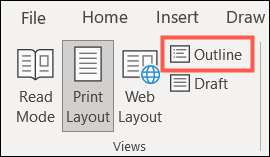 [삼]
인쇄 또는 웹 레이아웃보기와 달리 단어의 개요보기에는 리본에 자체 도구 세트가 함께 제공됩니다. 윤곽선 탭에서 개요 수준과 모든 기능을 사용할 수 있습니다.
당신이 포함하고자하는 문서
...에
[삼]
인쇄 또는 웹 레이아웃보기와 달리 단어의 개요보기에는 리본에 자체 도구 세트가 함께 제공됩니다. 윤곽선 탭에서 개요 수준과 모든 기능을 사용할 수 있습니다.
당신이 포함하고자하는 문서
...에
개요 도구
[삼] 기본적으로 레벨 1로 시작하면 리본 왼쪽에있는 "개요 레벨"드롭 다운 상자를 살펴봄으로써 항상 사용중인 레벨을 항상 알 수 있습니다. 드롭 다운 목록을 사용하여 현재 레벨을 변경할 수도 있습니다. [삼]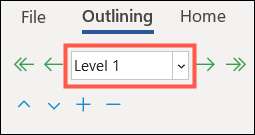 [삼]
개요 레벨 박스의 각면에는 화살표가 있습니다. 오른쪽에있는 것들은 하나의 레벨 (단일 화살표) 또는 본문 텍스트 (이중 화살표)로 감소하거나 강조 할 수 있습니다. 왼쪽에있는 화살표는 한 단계 (단일 화살표) 또는 최고 수준 (이중 화살표)을 늘리거나 홍보 할 수 있습니다.
[삼]
[삼]
개요 레벨 박스의 각면에는 화살표가 있습니다. 오른쪽에있는 것들은 하나의 레벨 (단일 화살표) 또는 본문 텍스트 (이중 화살표)로 감소하거나 강조 할 수 있습니다. 왼쪽에있는 화살표는 한 단계 (단일 화살표) 또는 최고 수준 (이중 화살표)을 늘리거나 홍보 할 수 있습니다.
[삼]
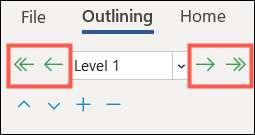 [삼]
따라서 개요 레벨 드롭 다운 상자 또는 양쪽에있는 화살표를 사용하여 필요한 레벨로 전환 할 수 있습니다.
[삼]
레벨 도구 아래에서 항목을 재정렬 할 수 있습니다. 위쪽 및 아래쪽 화살표를 사용하면 필요한 방향으로 항목을 이동할 수 있습니다. 이렇게하면 포인트를 쉽게 재 배열 할 수 있습니다.
[삼]
[삼]
따라서 개요 레벨 드롭 다운 상자 또는 양쪽에있는 화살표를 사용하여 필요한 레벨로 전환 할 수 있습니다.
[삼]
레벨 도구 아래에서 항목을 재정렬 할 수 있습니다. 위쪽 및 아래쪽 화살표를 사용하면 필요한 방향으로 항목을 이동할 수 있습니다. 이렇게하면 포인트를 쉽게 재 배열 할 수 있습니다.
[삼]
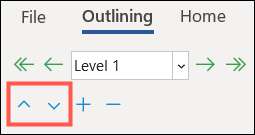 [삼]
더하기 및 마이너스 표지판을 사용하면 확장 및 수준을 붕괴시킬 수 있습니다. 오랜 윤곽선의 경우, 이는 순간에 필요하지 않은 수준을 붕괴시키고 수행하는 것을 확장하는 데 도움이 될 수 있습니다.
[삼]
[삼]
더하기 및 마이너스 표지판을 사용하면 확장 및 수준을 붕괴시킬 수 있습니다. 오랜 윤곽선의 경우, 이는 순간에 필요하지 않은 수준을 붕괴시키고 수행하는 것을 확장하는 데 도움이 될 수 있습니다.
[삼]
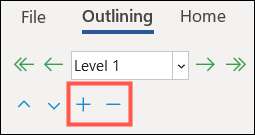 [삼]
특정 수준에 초점을 맞추기위한 또 다른 편리한 도구는 "수준 수준"드롭 다운 목록입니다. 목록을 사용하면 보려는 레벨을 선택할 수 있습니다. 예를 들어, 드롭 다운 상자에서 레벨 3을 선택하면 레벨 1, 레벨 2 및 레벨 3 만 표시됩니다. 이것은 레벨 4, 레벨 5 등에서 모든 것을 숨 깁니다.
[삼]
[삼]
특정 수준에 초점을 맞추기위한 또 다른 편리한 도구는 "수준 수준"드롭 다운 목록입니다. 목록을 사용하면 보려는 레벨을 선택할 수 있습니다. 예를 들어, 드롭 다운 상자에서 레벨 3을 선택하면 레벨 1, 레벨 2 및 레벨 3 만 표시됩니다. 이것은 레벨 4, 레벨 5 등에서 모든 것을 숨 깁니다.
[삼]
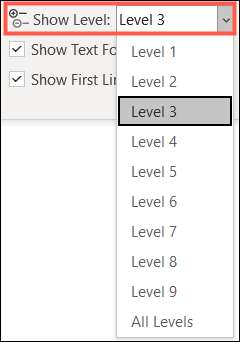 [삼]
개요 도구 섹션의 다른 두 옵션은 "텍스트 서식 표시"및 "첫 번째 줄을 표시"합니다. 일반 모양을 위해 문서의 서식을 사용하지 않고 개요를 보지 않고도 해당 상자를 선택 취소하십시오. 레벨 내에서 긴 항목이 있고 첫 번째 줄 만 표시하려면 해당 상자를 확인하십시오.
[삼]
[삼]
개요 도구 섹션의 다른 두 옵션은 "텍스트 서식 표시"및 "첫 번째 줄을 표시"합니다. 일반 모양을 위해 문서의 서식을 사용하지 않고 개요를 보지 않고도 해당 상자를 선택 취소하십시오. 레벨 내에서 긴 항목이 있고 첫 번째 줄 만 표시하려면 해당 상자를 확인하십시오.
[삼]
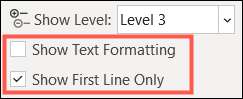
마스터 문서 도구
[삼] 하위 문서를 포함하려면 리본에서 "문서 표시"를 클릭하여 컨트롤 섹션을 확장하십시오. [삼]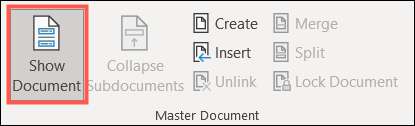 [삼]
예를 들어, 비즈니스 문서와 같은 경우 유용하고 계약, 공급 업체 계약 또는 작업 진술과 같은 별도의 파일을 포함시키려는 경우 유용합니다.
[삼]
찾아보고 삽입하려는 저장된 파일이있는 경우 "삽입"을 클릭하십시오.
[삼]
[삼]
예를 들어, 비즈니스 문서와 같은 경우 유용하고 계약, 공급 업체 계약 또는 작업 진술과 같은 별도의 파일을 포함시키려는 경우 유용합니다.
[삼]
찾아보고 삽입하려는 저장된 파일이있는 경우 "삽입"을 클릭하십시오.
[삼]
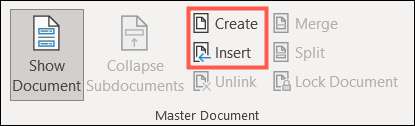 [삼]
하위 문서가 내장되면 "Collapse Subdocuments"버튼을 사용하여 문서의 내용을 축소하고 링크 만 표시하십시오.
[삼]
[삼]
하위 문서가 내장되면 "Collapse Subdocuments"버튼을 사용하여 문서의 내용을 축소하고 링크 만 표시하십시오.
[삼]
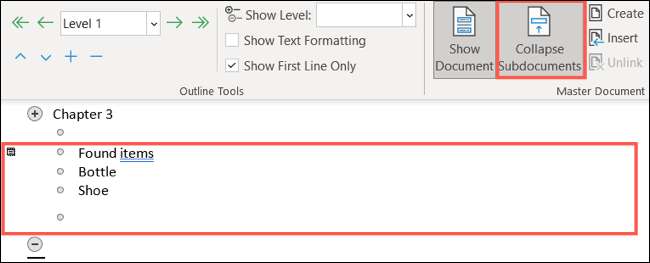 [삼]
그런 다음이 버튼은 "Subdocuments"를 확장하여 해당 항목을 빠르게 확장하고 해당 항목을 다시 볼 수 있습니다.
[삼]
[삼]
그런 다음이 버튼은 "Subdocuments"를 확장하여 해당 항목을 빠르게 확장하고 해당 항목을 다시 볼 수 있습니다.
[삼]
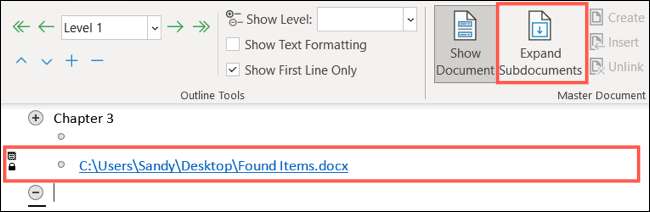 [삼]
마스터 문서 섹션의 나머지 옵션은 사용자가 포함하는 하위 문서를 관리하는 데 도움이됩니다. 그들은 다음과 같습니다 :
[삼]
마스터 문서 섹션의 나머지 옵션은 사용자가 포함하는 하위 문서를 관리하는 데 도움이됩니다. 그들은 다음과 같습니다 :
- 풀리다 : 이것은 하위 문서에 대한 링크를 제거하고 텍스트를 현재 문서에 복사합니다.
- 병합 : 여러 하위 문전을 사용하는 경우 각 콘텐츠를 각 콘텐츠를 첫 번째 하위 문서로 병합 할 수 있습니다.
- 나뉘다 : 하위 문서 내용을 여러 문서로 분리하려면 각 삽입 지점에서 분할을 만들 수 있습니다.
- 잠금 문서 : 변경 사항을 하위 문서로 유지하려면 문서를 잠글 수 있습니다.
메모: 리본 의이 섹션에서만 해당 항목 만 사용할 수 있습니다. 예를 들어, 여러 부분이 포함되어 있지 않으면 병합 및 분할이 회색으로 표시됩니다.[삼]
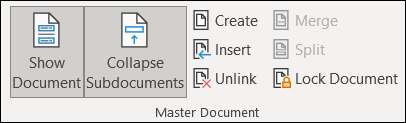
Microsoft Word에서 개요보기를 종료합니다
[삼]원하는 경우 문서의 수명에 대한 개요보기를 계속 사용할 수 있습니다. 그러나 개요를 닫으려면 언제든지 문서를 기본보기에서 볼 수 있습니다. 리본의 "개요보기 닫기"를 클릭하십시오. [삼] [삼]
그런 다음 인쇄 레이아웃, 웹 레이아웃 또는 인쇄 또는
Word에서 읽기 모드
...에 표제 옆에있는 화살표를 사용하여 윤곽선으로 만든 레벨을 축소하거나 확장하십시오.
[삼]
[삼]
그런 다음 인쇄 레이아웃, 웹 레이아웃 또는 인쇄 또는
Word에서 읽기 모드
...에 표제 옆에있는 화살표를 사용하여 윤곽선으로 만든 레벨을 축소하거나 확장하십시오.
[삼]
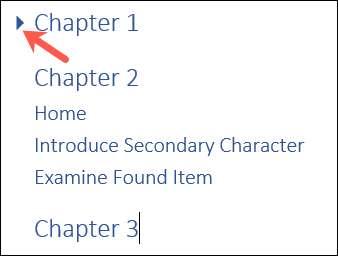 [삼]
개요를 만들 때 문서, 보고서 또는
Microsoft Word에서의 책
, 개요보기에는 필요한 도구가 제공됩니다.
[삼]
개요를 만들 때 문서, 보고서 또는
Microsoft Word에서의 책
, 개요보기에는 필요한 도구가 제공됩니다.







